PS教程:教你最简单的封面
小编二话不说,立马教你!要学吗?跟我一起啦!
操作方法
- 01
打开PS~~~【废话】
- 02
打开底图~~~ 文件→打开或者Ctrl+O


- 03
好,编辑文字吧~~~ 左边工具栏里有一个类似于字母“T”的东西, 好,点击它!
- 04
还没完,这里显示宋体的旁边有一个三角形~~点击~~选择喜欢的字体吧!
- 05
小编刚刚换了一张底图哈,步骤和前面一样~~ 小编选择的是华康饰艺体~~

- 06
点击底图,输入文字~~ 小编有一个习惯,就是先复制书名在一个一个的复制进去 好,书名是《花上的精灵》书名纯属瞎掰

- 07
输入好文字,把图层栅式化~~ 图层—栅式化—所有图层 看,就是这个样子啦~~
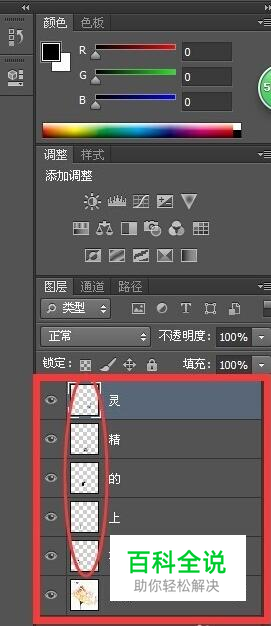
- 08
然后加上自定义形状~~ 看,自定义形状变成了正方形,没关系,对准右击! 选择最后一个~
- 09
好,上方工具栏里有一个形状:□ 自己选择适合的~~我用的是这个弯弯的~~ 哪里下载呢?就在PS联盟的自定义形状里第一百页

- 10
我加上去后是这样的~不好看对不对?我们用橡皮擦擦掉~~好了!
- 11
加工中······
- 12
然后,把文字的自定义形状合并,留下一个文字图层~~就是这样! 最后一个图层右键点击然后向下合并
- 13
为了让字体更美观,双击文字图层~~~勾选渐变叠加【渐变要下载,PS联盟】 小编选择的就是这种渐变~~
- 14
然后文字成品是这样!【小编感觉文字被糟蹋了!】
- 15
这样还是不太美观啊~~好,我们双击图层,勾选描边~~字体就清晰多了!【感觉还是不对···】
- 16
现在好了!
- 17
大功告成!!!!
- 18
谢谢大家哦!么么哒!
赞 (0)
